Máy tính bảng đã cho phép người dùng doanh nghiệp nghiêm túc về việc di động. Chúng siêu di động, thân thiện với người dùng và có nhiều tính năng phong phú và mạnh mẽ hơn với mỗi lần lặp. Nhiều máy tính bảng (như Samsung Galaxy Tab mang nhãn hiệu Verizon) đang vui vẻ sử dụng mạng 4G, điều này - so với các mạng di động khác - khá nhanh. Tất nhiên, đôi khi bạn không có tín hiệu 4G hoặc tốc độ 4G đơn giản là không đủ nhanh. May mắn thay, bạn có thể sử dụng kết nối Wi-Fi của máy tính bảng của mình.
Nhưng nếu bạn đang đi du lịch và bạn không biết tìm điểm truy cập không dây hoặc điểm không dây miễn phí ở đâu thì sao? Trước khi bạn đi du lịch, hãy tải xuống Wi-Fi Finder của JiWire Inc. để đảm bảo rằng bạn có bản đồ chính xác nơi đặt các kết nối không dây miễn phí và trả phí. Dưới đây là một số điều bạn có thể làm với ứng dụng miễn phí này:
- Quét các điểm nóng Wi-Fi gần bạn.
- Tìm kiếm Wi-Fi công cộng ở bất cứ đâu trên thế giới.
- Xem chi tiết điểm nóng Wi-Fi, gọi điểm nóng, vị trí, nhận chỉ đường, chia sẻ điểm nóng, báo cáo điểm nóng là đã chết.
- Lọc kết quả theo vị trí hoặc loại nhà cung cấp.
- Làm việc cả trực tuyến và ngoại tuyến.
Một lưu ý khi sử dụng Wi-Fi Finder là trước tiên bạn phải trực tuyến. Nếu bạn sở hữu một máy tính bảng chỉ có Wi-Fi, bạn phải sử dụng công cụ này với một chút lập kế hoạch và bạn phải đảm bảo rằng bạn tải xuống cơ sở dữ liệu ngoại tuyến (như tôi sẽ giải thích sau, không quá rõ ràng). Khi bạn đã cài đặt cơ sở dữ liệu ngoại tuyến đó, bạn sẽ vàng và có thể xác định vị trí các điểm nóng cần thiết, ngay cả khi bạn không có kết nối.
Chúng ta hãy xem làm thế nào để cài đặt và sử dụng ứng dụng này.
Cài đặt
Giống như bất kỳ ứng dụng Android nào, việc cài đặt Wi-Fi Finder rất dễ dàng (cũng có ứng dụng Wi-Fi Finder trong App Store cho iPhone và iPad). Thực hiện theo các bước sau:- Mở cửa hàng Google Play
- Tìm kiếm "công cụ tìm wifi" (không có dấu ngoặc kép)
- Nhấn Tải xuống
- Xem lại các quyền
- Nhấn Chấp nhận và tải xuống
- Sau khi cài đặt hoàn tất, bạn sẽ tìm thấy Trình tìm Wi-Fi trong Ngăn kéo ứng dụng (hoặc dưới dạng biểu tượng trên màn hình chính của bạn) và chỉ cần nhấn vào biểu tượng để mở ứng dụng.
Sử dụng
Đầu tiên, hãy chắc chắn tải xuống cơ sở dữ liệu ngoại tuyến. Khi cơ sở dữ liệu này được cài đặt, bạn có thể xác định vị trí các điểm nóng Wi-Fi mà không cần kết nối mạng. Để cài đặt cơ sở dữ liệu này, hãy mở Wi-Fi Finder và từ màn hình chính (Hình A), chạm vào liên kết Cài đặt cơ sở dữ liệu ngoại tuyến.Hình A

Sau khi cơ sở dữ liệu ngoại tuyến được cài đặt, bạn đã sẵn sàng bắt đầu sử dụng công cụ (trực tuyến hoặc ngoại tuyến). Bây giờ bạn có thể tìm kiếm một vị trí cụ thể cho các điểm truy cập - vị trí càng cụ thể, càng dễ đọc kết quả. Tìm kiếm theo mã zip luôn mang lại cho tôi kết quả tốt nhất với WiFi Finder.
Để chạy tìm kiếm, hãy làm như sau:
- Mở Trình tìm Wi-Fi.
- Nhập cụm từ tìm kiếm của bạn (chẳng hạn như mã ZIP) vào thanh tìm kiếm.
- Nhấn nút Tìm kiếm.
- Chờ kết quả xuất hiện.
- Khi nhấn nút Tìm kiếm, Cửa sổ Vị trí sẽ mở (Hình B) nơi bạn có thể chọn bất kỳ điểm truy cập "được ghim" nào để có thêm thông tin
Hình B

Khi bạn chọn một điểm nóng, sẽ có thêm thông tin về vị trí đó (Hình C). Từ tab thông tin trượt ra đó, bạn có thể làm như sau:
- Lấy địa chỉ của điểm nóng.
- Nhận chỉ đường đến điểm nóng.
- Thêm vị trí để yêu thích của bạn.
- Chia sẻ điểm nóng.
- Báo cáo các điểm nóng như đóng cửa.
Hình C

Điểm nóng gần đó
Nếu bạn chỉ muốn biết những điểm nóng nào ở gần đó, hãy nhấn nút Gần tôi ở đầu màn hình. Điều này sẽ liệt kê tất cả các điểm nóng dựa trên vị trí GPS của bạn. Bạn cũng có thể sử dụng Wi-Fi Finder làm trình quét điểm nóng (trong trường hợp điểm nóng không được liệt kê). Khi bạn chạy quét, Wi-Fi Finder sẽ hiển thị tất cả các điểm nóng trong vùng lân cận ngay lập tức (Hình D).Hình D

Wi-Fi Finder là một trong những ứng dụng đẹp nhất cho bất kỳ ai sử dụng máy tính bảng khi đang di chuyển. Nếu bạn phụ thuộc vào máy tính bảng của mình cho công việc di động và các điểm nóng Wi-Fi là điều cần thiết, Wi-Fi Finder là một ứng dụng bắt buộc phải có.
Bài đăng này ban đầu xuất hiện tại Máy tính bảng của Tech Republic trong Doanh nghiệp với tiêu đề "Hãy để Trình tìm WiFi giúp bạn định vị các kết nối không dây."







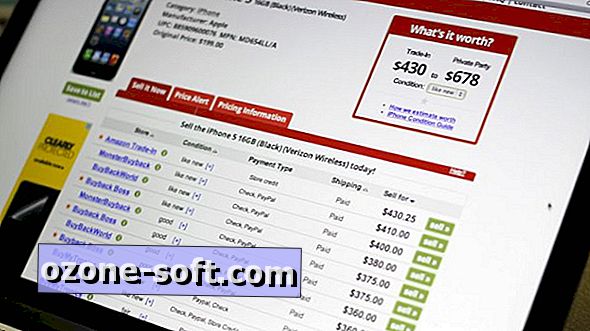





Để LạI Bình LuậN CủA BạN